iPhone 耗電異常怎麼辦?告訴你原因與 31 個省電的設定方法
一般來說,iPhone 在正常使用下的續航力大概可以維持一天,但如果你的 iPhone 很快就沒電、覺得耗電異常的話,會是什麼原因導致的呢?有什麼可以讓 iPhone 更加省電的設定嗎?
今天果仁就要教大家 iPhone 耗電異常的原因,以及 31 個可以讓 iPhone 使用起來更省電的解決方法。
iPhone 耗電異常 3 個原因
01. iPhone 電池老化
iPhone 的電池其實算消耗品,會隨著使用的時間而老化,漸漸地你就會覺得 iPhone 特別容易耗電、沒電,這個是 iPhone 耗電異常最主要的原因,而換電池是最有效的解決辦法。
你也可以參考看看自己的 iPhone 電池健康度跟其他人的電池健康度在使用相同的時間下,有沒有很大的差距,如果沒有,那就表示 iPhone 耗電異常的原因不是因為電池老化造成的。
iPhone 電池健康度、充電循環次數查詢捷徑推薦·2022 版
iPhone 電池健康度剩下多少才正常?網友調查結果整理報告
02. iPhone 周圍環境過冷、過熱
長時間讓 iPhone 過熱,會造成電池耗損更快,但是長時間處在過冷的環境,會使 iPhone 電量偵測的機制誤判,造成耗電異常的情況。
雖然蘋果建議最佳使用 iPhone 的使用環境溫度為 0 到 35 度,但是對於鋰離子電池而言,最佳的使用溫度在 16 度到 31 度之間更完美。
iPhone、Mac 如何充電方式最正確?教你延長電池壽命的充電方法
03. iPhone 剛進行版本更新
許多人在更新完 iOS 版本後,會覺得 iPhone 耗電異常的快,這其實只是因為 iPhone 在更新完以後,需要在背景進行 App 的整理、索引的建立、資料的分析…..等工作,而且執行的時間會比日常使用時還要更久,所以你會覺得 iPhone 耗電異常、發燙,這些都是正常的。
通常是這樣的狀況造成的 iPhone 耗電異常多半會在 3 天到 7 天內恢復正常。
iPhone 耗電異常的 31 種省電設定
如果你覺得你的電池耗電很快、常常一下就沒電了,或是覺得 iPhone 耗電異常,那麼建議你可以嘗試以下 31 種替 iPhone 省電的設定。
01. 開啟最佳化電池充電
iPhone 的「最佳化電池充電」功能會依照你的使用習慣來完成 iPhone 的充電,充電時會以最快的速度充到 80%,然後再以涓流的方式充飽電,這樣對於電池健康度的影響是最小的。
你可以從:設定 → 電池 → 電池健康度,啟用最佳化電池充電。
02. 開啟低耗電模式
開啟 iPhone 的低耗電模式以後,iPhone 會自動幫你關閉一些耗電的功能,例如不會讓螢幕亮太久、無法開啟閃光燈……等,藉此減少 iPhone 的耗電量。
你可以從右上角下拉的控制中心開啟低耗電模式,也可以從設定中的電池功能中開啟。
03. 開啟 5G 自動模式
如果你使用的是 5G 的網路,可以把 5G 模式設定為自動,當 5G 訊號不好、不穩定情況下,以 4G 網路上網,減少 iPhone 持續在連 5G的訊號所造成的耗電。
04. 調整螢幕亮度
把 iPhone 的螢幕亮度調低對於 iPhone 的耗電異常或快速耗電有相當明顯的效果,你也可以關閉螢幕亮度自動調整功能,避免 iPhone 的螢幕亮度自己又被調亮,造成 iPhone 的耗電。
你可以從「設定」→「輔助使用」→「顯示與文字大小」功能中關閉「自動調整螢幕亮度」的設定。
05. 關閉 AirDrop
iPhone 的 AirDrop 是隨時都在等待看看是否有人要傳東西過來,這功能也是增加耗電的主要原因之一,如果你不常使用的話,直接把 AirDrop 關閉就可以減少 iPhone 耗電的狀況。
你可以從「設定」→「一般」的選項中進入到關閉 AirDrop 的介面,也可以從控制中心裡面,長按 Wi-Fi 的選項後將 AirDrop 關閉。
AirDrop 總是失敗,5 個使用技巧幫你改善隔空投送穩定度
06. 關閉 App 自動更新功能
如果你有開啟 App 自動更新功能的話,只要 iPhone 上的 App 有任何新版本就會自動更新,而這個功能也會不定時的去檢查 iPhone 安裝的 App 是否有新版本,這些行為也會造成 iPhone 更加耗電,所以我也建議可以將這個功能關閉,未來 App 的更新利用手動的方式更新就好。
你可以從「設定」→「App Store」的功能中將「App 下載項目」、「App 更新項目」關閉。
一鍵開啟 iPhone App 自動更新功能,讓 App 永遠保持最新版本
07. 關閉 App 定位服務
許多 App 都需要搭配定位功能才會好用,但有些對你而言根本就不需要定位功能,所以你可以把 App 的定位關閉,或是設定為「使用期間才會存取」,這樣就可以讓 iPhone 比較不那麼耗電。
你可以從「設定」→「隱私與安全性」的「定位服務」功能中,關閉不需要開啟定位功能的 App。
08. 關閉不重要 App 的通知
針對一些不重要的工具 App、遊戲 App 的推播通知也可以把他們關閉,這樣子也可以減少 iPhone 的耗電狀況。
你可以在「設定」→「通知」功能中,針對個別 App 將通知關閉。
09. 關閉不用的系統定位功能
iPhone 的系統本身也有許多使用定位功能的服務,但是有些服務就算我們不開啟定位、沒有使用也沒有關係,這些 iPhone 系統的定位功能就可以關閉,降低 iPhone 的耗電。
你可以從「設定」→「隱私與安全性」→「定位服務」,最下面就會有「系統服務」可以進行設定,尤其是針對旁邊沒有出現箭頭的,就表示你最近根本就沒有用到,那就關掉吧。
10. 關閉 Siri 建議
「Siri 建議」功能會持續蒐集你的使用習慣,並且判斷你當下會需要什麼樣的 App 顯示在 Spotlight 中,但是很多人其實沒有在使用,或是你的 App 其實沒有很多,那麼你也不需要這個功能,就可以將它關閉,避免這個功能持續的耗電。
你可以從「設定」→「Siri 與搜尋」中,將「來自 Apple 的建議」都關閉關閉。
11. 關閉「嘿 Siri」
「嘿 Siri」也是一個耗電的功能,因為 Siri 會不斷接收是否有「嘿 Siri」的指令出現,如果不常使用 Siri、習慣長按側邊鍵或是 Touch ID 來叫出 Siri 的話,關閉「嘿 Siri」功能可以防止 iPhone 異常耗電的狀況發生。
你可以從「設定」→「Siri 與搜尋」中,將「聆聽嘿 Siri」關閉。
戴上 AirPods 就能讓 Siri 播報訊息通知,教你如何開啟與使用
12. 關閉 iPhone 動態效果
蘋果為了提供好的使用體驗,在很多切換的動作上都有加入精緻的動態效果,例如你切換 App 的時候、開啟與關閉 App 的時候…….等,把 iPhone 動態效果以及其他相關功能關閉基本上對於使用來說不用有任何影響,還可以降低 iPhone 的耗電狀況。
你可以從「設定」→「輔助使用」→「動態效果」功能中開啟「減少動態效果」的設定。
13. 關閉背景重新整理功能
背景重新整理功能可以讓你在開啟 App 時,App 內容永遠保持最新的狀態,通常使用在即時通訊軟體或是社群軟體上的作用比較大,如果是其他的 App 其實就可以把這個功能關閉,減少 iPhone 的耗電。
你可以從「設定」→「一般」→「背景 App 重新整理」功能中,選擇是否要開啟「背景 App 重新整理」或是針對個別的 App 進行設定。
14. 關閉重要位置紀錄功能
「重要位置」功能是記錄了你最常造訪的地點,而且紀錄的非常詳細,無論是基於隱私考量或是省電考量,這個功能都可以關閉。
請問台中電動車哪裡在賣比較便宜可以到台中景泰電動車門市去看看總店:臺中市潭子區潭秀里雅潭路一段102-1號。電動車補助推薦評價好的iphone維修中心擁有專業的維修技術團隊,同時聘請資深iphone手機維修專家,現場說明手機問題,快速修理,沒修好不收錢住家的頂樓裝太陽光電聽說可發揮隔熱功效一線推薦東陽能源擁有核心技術、產品研發、系統規劃設置、專業團隊的太陽能發電廠商。網頁設計一頭霧水該從何著手呢? 回頭車貨運收費標準宇安交通關係企業,自成立迄今,即秉持著「以誠待人」、「以實處事」的企業信念台中搬家公司教你幾個打包小技巧,輕鬆整理裝箱!還在煩惱搬家費用要多少哪?台中大展搬家線上試算搬家費用,從此不再擔心「物品怎麼計費」、「多少車才能裝完」台中搬家公司費用怎麼算?擁有20年純熟搬遷經驗,提供免費估價且流程透明更是5星評價的搬家公司好山好水露營車漫遊體驗露營車x公路旅行的十一個出遊特色。走到哪、玩到哪,彈性的出遊方案,行程跟出發地也可客製Google地圖已可更新顯示潭子電動車充電站設置地點!!廣告預算用在刀口上,台北網頁設計公司幫您達到更多曝光效益
你可以從「設定」→「隱私權」→「定位服務」→「系統服務」功能中進入「重要位置」的設定。
iPhone 定位記錄「重要位置」有多危險?用這招秒查另一半行蹤
15. 關閉個人化廣告追蹤
個人化廣告追蹤功能可以識別你的興趣、喜好,並且依據這些資訊提供適合你的廣告給你,如果你不需要的話,也可以將這個功能關閉,減少 iPhone 的耗電。
你可以從「設定」→「隱私權與安全性」功能最下面進入「Apple 廣告」頁面,把「個人化廣告」關閉。
16. 關閉原彩顯示
iPhone 的原彩顯示功能會偵測周圍的環境,並將 iPhone 的螢幕色彩、亮度、色溫都調整成與環境相似的狀況,讓你的眼睛不會有太大視覺差異,但是原彩顯示功能會持續偵測周遭環境的光線,所以也是造成 iPhone 耗電的主因之一,如果你對於螢幕的顯示不要求的話,這個功能也可以關閉。
你可以從「設定」→「螢幕顯示與亮度」功能中關閉「原彩」功能。
17. 關閉耗電量大的 App
利用「設定」中的「電池」功能,找出電池用量最多,但是你卻可能不常使用的 App,就可以將它關閉,或是根據 iPhone 給的建議,調整通知、或是背景活動的頻率。
18. 關閉 iPhone 分析
iPhone 的「分析與改進」功能會不斷蒐集 iPhone 的使用狀況,如果有異常、卡頓、閃退都會記錄在這個裡面,然後回傳給蘋果進行改進,如果將這個功能關閉,也可以減少「分析與改進」功能持續蒐集資訊的動作,讓 iPhone 比較不那麼耗電。
你可以從「設定」→「隱私權與安全性」功能最下面進入「分析與改進功能」,把裡面的分析與改進的相關選項通通關閉。
19. 關閉基於位置的建議與提示
iPhone 上「基於位置的建議」與「基於位置的提示」,可以讓你在抵達特定地點時提醒你做某某事情….等,如果你覺得用不到這樣的功能,關閉也不會造成太大的影響,還可以讓 iPhone 更省電。
你可以從「設定」→「隱私與安全性」→「定位服務」→ 最下面的「系統服務」關閉「基於位置的建議」與「基於位置的提示」。
20. 關閉個人熱點
很多人個人熱點開啟以後就沒有關閉,想說方便下次使用,這時個人熱點就會不斷的在等待與其他人互相連線,這樣的行為也是相當耗電,所以記得熱點不用的時候建議都要關閉才不會導致 iPhone 感覺異常耗電。
iOS 15 熱點容易斷線怎麼辦?用藍牙一起連熱點會更好
21. 關閉聲音辨識功能
有些人會使用聲音辨識功能來協助自己聽清楚外在的聲音,尤其是配戴了 AirPods 以後,但是如果不需要的時候也要記得關閉,否則聲音辨識功能會持續地接收外在的環境音並且進行分析,對於 iPhone 來說也是相當耗電的功能之一。
你可以從「設定」→「輔助使用」的「聲音辨識」功能中關閉。
教你使用 iPhone 聲音辨識功能,習慣戴 AirPods 的人必學
22. 關閉響鈴時震動模式
震動的功能同樣會造成耗電,既然已經有鈴聲的情況下,其實就可以把震動功能關閉,這樣也比較不會造成 iPhone 耗電異常,而且響鈴時震動的功能關閉並不會影響靜音時的震動。
你可以在「設定」→「聲音與觸覺回饋」的選項裡面將「在鈴聲模式中播放觸覺回饋」關閉,如果是舊版的系統,則是將「響鈴時震動」關閉。
23. 關閉抬起喚醒功能
iPhone 的抬起喚醒功能相當方便,只要把手機拿起來就可以看到通知和時間,但其實把這個功能關閉,透過點一下螢幕的方式也可以看到通知和時間,如果你的 iPhone 出現耗電異常的狀況,不如就把這個功能關閉吧。
你可以從「設定」→「螢幕顯示與亮度」功能中關閉「抬起喚醒」功能。
24. 使用深色模式
使用深色模式也可以減少 iPhone 的耗電,因為深色模式對於螢幕下的發光晶體所需的亮度不如淺色模式來的高,要求的瓦數也較低,可以藉此降低 iPhone 的耗電。
你可以從「控制中心」裡面長按「亮度」的控制條,就可以切換「深色模式」。
25. 使用 Wi-Fi 為主要上網方式
如果在 Wi-Fi 穩定連線的情況下,或是可以使用 Wi-Fi 的情況下就儘量使用 Wi-Fi 上網,因為 Wi-Fi 上網比 4G、5G 網路還要省電,甚至可以將 LTE 網路暫時關閉。
26. 降低手電筒使用時的亮度
如果你有需要使用 iPhone 手電筒功能的時候,也可以不用把手電筒的亮度開到最亮,透過長按控制中心的手電筒符號,就可以調整 iPhone 手電筒的亮度。
你可以從「控制中心」裡面長按「手電筒」的符號,就可以調整手電筒的亮度。
27. 降低自動擷取資料的頻率
有在使用 iPhone 郵件 App 的網友,可以延長郵件擷取的時間間隔,不要太過頻繁地讓 iPhone 去伺服器上撈資料,這樣也能夠減少 iPhone 的耗電異常。
你可以從「設定」→「郵件」→「帳號」的功能中,調整擷取新資料的頻率。
28. 降低螢幕自動鎖定時間
有些人可能習慣 iPhone 使用過後不會把螢幕關閉,因為過一陣子他就會自動關閉了,但這樣其實也是很耗電的行為,如果想要更省電,除了可以自己手動關閉螢幕以外,也可以把自動鎖定螢幕的時間調短一點,這樣就不會讓螢幕亮這個久導致 iPhone 更加耗電。
你可以從「設定」→「螢幕顯示與亮度」→「自動鎖定」功能中調整「自動鎖定」的時間。
29. 避免在主畫面放置 Widget 小工具
如果在 iPhone 主畫面放上 Widget 小工具的話,可能會因為這些小工具需要不斷地更新才可以顯示最新的內容方便你查看,而造成 iPhone 不斷持續在運作,而更加耗電,所以如果你的 iPhone 出現耗電異常的狀況,可以考慮減少一下桌面 Widget 小工具的使用。
30. 避免使用動態桌布
使用動態桌布時,因為要透過系統內的功能讓桌布看起來像是動態的狀況,所以也會導致 iPhone 耗電更多,如果覺得 iPhone 耗電異常,那還是建議改用靜態桌布就好了。
31. 關閉 iPhone 輸入法震動回饋功能
蘋果在 iOS 16 所推出的輸入法震動回饋功能,當你在打字時按下每一個按鍵,iPhone 都會震動一下以作為觸覺回饋。
但蘋果也表示,這樣的行為會造成 iPhone 更耗電,如果覺得 iPhone 很耗電的話,建議不要開啟這項功能。
你可以從「設定」App 中選擇「聲音與觸覺回饋」功能,在「鍵盤回饋」的選項裡面就可以關閉「觸覺回饋」。
iPhone 耗電異常與 31 種解決方法總結
上面介紹的 31 種方式都可以幫助你解決 iPhone 耗電的問題,有很多功能都是蘋果貼心提供給我們使用,但我們可能都不常用的功能,這些功能關閉以後,可以讓 iPhone 比較不那麼耗電。
但如果你發現你的 iPhone 已經不只是耗電,而是出現異常的耗電情況,還是先判斷是不是電池已經老化,如果是的話那屬於正常現象,可以預約 Apple 換電池,但如果不是,那有可能是其他硬體方面的故障,最好也是趕緊前往 Apple 直營店或是授權維修中心請工程師檢測。
延伸閱讀》
- iPhone 電池全攻略:健康度查詢、保養與換電池資訊一次看
- iPhone 原廠電池哪裡換?官方小工具幫你查合格換電池店家
- iPhone 保固內換電池要錢嗎?想免費換電池的 3 種方法
- iPhone 電池健康度多少要換電池?讓蘋果客服告訴你
|
如果想知道更多關於 Apple 的消息、教學、小技巧或是科技新知,歡迎大家點擊以下任一 LOGO,追蹤我們的 Facebook 粉絲團、加入官方 Line 帳號、訂閱 IG 以及 Telegram。
|